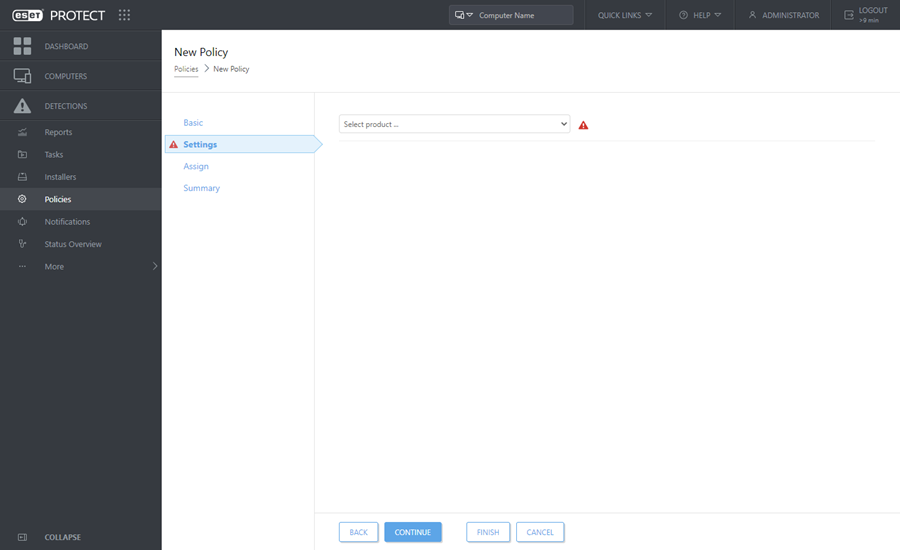Веб-консоль ESET PROTECT
Веб-консоль ESET PROTECT – це основний інтерфейс для обміну даними із сервером ESET PROTECT. Іншими словами, це панель управління, центр, з якого можна керувати всіма рішеннями ESET для захисту. Це веб-інтерфейс, який можна відкрити в браузері (див. список підтримуваних браузерів) у будь-якому місці та з будь-якого пристрою з доступом до Інтернету. Під час першого входу у веб-консоль відкриється демонстрація ESET PROTECT***.
Стандартний вигляд веб-консолі ESET PROTECT:
•Поточний користувач і час сеансу, що залишився, завжди відображаються у верхньому правому куті екрана. Ви можете натиснути Вийти, щоб у будь-який час вийти з системи. Якщо час сеансу минає (через неактивність користувача), необхідно знову виконати вхід у систему. Щоб змінити налаштування користувача, виберіть своє ім’я користувача у верхньому правому куті веб-консолі ESET PROTECT.
•У будь-який час, окрім використання майстра, зліва знаходиться Головне меню. Натисніть![]() щоб розгорнути меню на лівій частині екрана. Щоб згорнути його, виберіть
щоб розгорнути меню на лівій частині екрана. Щоб згорнути його, виберіть ![]() Згорнути.
Згорнути.
•Якщо під час роботи з продуктом ESET PROTECT вам знадобиться допомога, натисніть піктограму ![]() Довідка у верхньому правому куті, а потім — <Поточна тема> — Довідка. Відкриється вікно відповідної довідки для поточної сторінки.
Довідка у верхньому правому куті, а потім — <Поточна тема> — Довідка. Відкриється вікно відповідної довідки для поточної сторінки.
•Угорі веб-консолі ESET PROTECT можна використовувати інструмент Швидкий пошук. Натисніть піктограму, щоб вибрати ціль пошуку.
oНазва комп’ютера, Опис та IP-адреса. Введіть назву клієнта, опис комп’ютера, адресу IPv4/IPv6 або назву групи та натисніть Enter. Вас буде переспрямовано в розділ Комп’ютери, у якому відображатимуться результати.
oНазва виявленого об’єкта. Вас буде переспрямовано в розділ Виявлені об’єкти, у якому відображатимуться результати.
oІм’я користувача. Ви можете виконати пошук імпортованих користувачів AD. Результати відображатимуться в розділі Користувачі комп’ютера.
•Натисніть кнопку Швидкі посилання, щоб переглянути меню.
Швидкі посилання |
|---|
Налаштувати комп’ютери |
|
Керування комп’ютерами |
|
Переглянути стан |
•У верхній лівій частині екрана поруч із назвою продукту ESET PROTECT є піктограма навігації в продукті ![]() , яка допомагає переходити між ESET PROTECT та іншими продуктами (ESET Inspect, ESET Business Account і ESET MSP Administrator).
, яка допомагає переходити між ESET PROTECT та іншими продуктами (ESET Inspect, ESET Business Account і ESET MSP Administrator).
•![]() – ця піктограма завжди позначає контекстне меню.
– ця піктограма завжди позначає контекстне меню.
•Виберіть ![]() Оновити, щоб перезавантажити/оновити відображену інформацію.
Оновити, щоб перезавантажити/оновити відображену інформацію.
•Кнопки внизу сторінки відрізняються залежно від розділу та функції. Їх детальний опис можна переглянути у відповідних розділах.
•Натисніть логотип ESET PROTECT, щоб відкрити Панель інструментів.
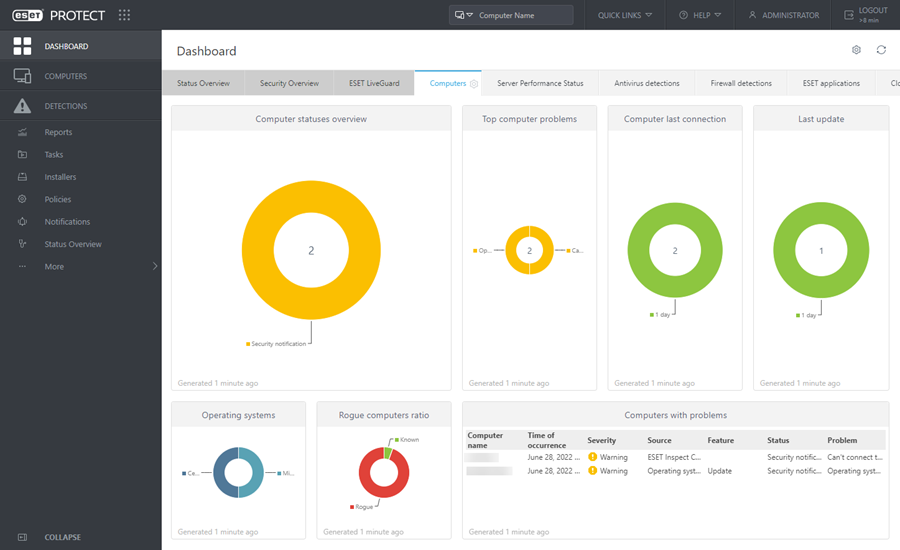
Екран Огляд статусу показує, як найбільш ефективно використовувати ESET PROTECT. Він допомагає виконувати рекомендовані кроки.
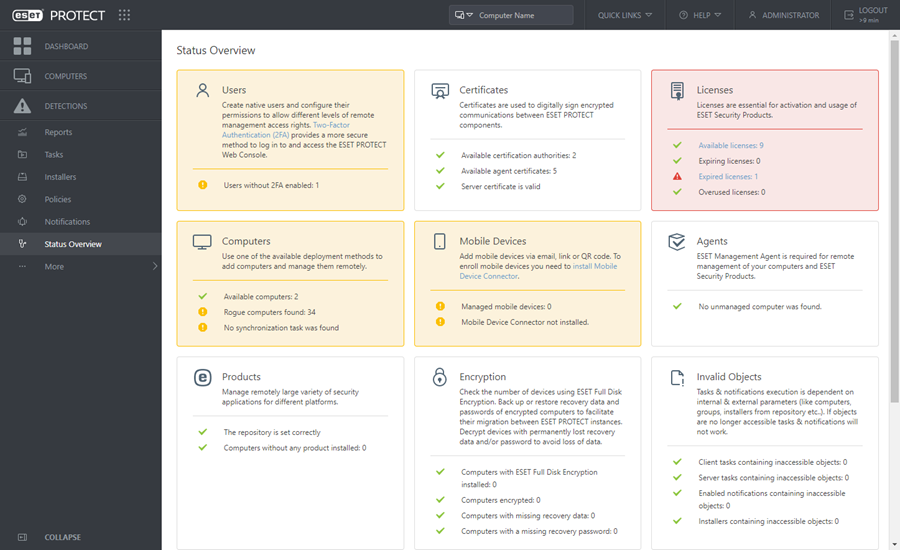
Екрани з деревами мають особливі елементи керування. Саме дерево розміщено зліва, а доступні дії – під ним. Виберіть елемент дерева, щоб переглянути його параметри.
Таблиці дозволяють окремо або масово (якщо виділено кілька рядків) керувати значеннями рядків. Виберіть рядок, щоб відобразити опції для значень із нього. Дані в таблицях можна фільтрувати та сортувати.
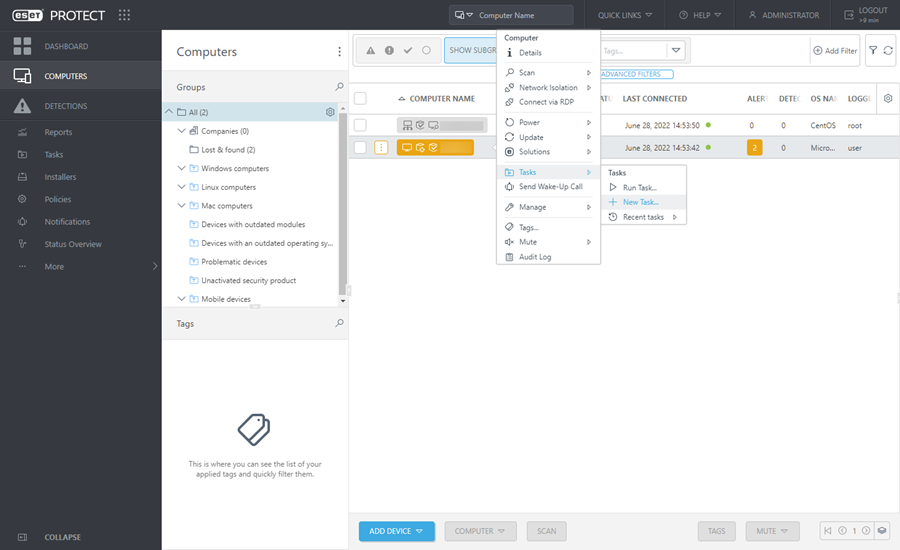
Об’єкти в ESET PROTECT можна редагувати за допомогою майстрів. Нижче наведено спільні характеристики всіх майстрів.
•Кроки орієнтовано вертикально, зверху вниз.
•Можна в будь-який час повернутися до будь-якого кроку.
•Обов’язкові параметри завжди позначено червоним знаком оклику поруч із розділом і відповідними параметрами.
•Після переміщення курсору до нового поля виділяються недійсні вхідні дані. Крім того, відображається крок майстра, що містить такі недійсні дані.
•Ви не зможете натиснути Завершити, поки не буде вказано правильні вхідні дані.